 |
Deze tutorial is auteursrechtelijk beschermd door Sille's Bastelwelt, alle rechten voorbehouden.
Elke verspreiding, zonder voorafgaande schriftelijke toestemming is geheel verboden.
Elke gelijkenis met een andere tutorial is puur toeval.
Deze tutorial is geschreven in PSP 9, maar is makkelijk te maken in andere versies.
Ik heb de les gemaakt in PSP X6 op 16-08-2014.
Ik heb de persoonlijke toestemming van Sille om haar lessen te vertalen uit het Duits.
Wil je deze vertaling linken, dan moet je Sille daarvoor persoonlijk toestemming om vragen !!!
Ik ben alleen maar de vertaler, de auteursrechten liggen volledig bij Sille.
Vielen Dank Sille, das ich Ihnen schöne Lektionen im Niederländisch Übersetzen kann.
Claudia.
Wat hebben we nodig voor deze les :
-
De materialen uit het rar-bestand.
-
PSP X1, maar de les kan ook in een eerdere versie gemaakt worden.
Ik heb de les in PSP 16 gemaakt. - Animatie Shop
De gebruikte filters in deze les :
Animatie Shop kan je downloaden door op onderstaande button te klikken :
De materialen voor deze les kan je downloaden door op onderstaande button te klikken :
Klik op de onderstaande banner van Sille om naar de originele les te gaan :
 |

1. Open een Nieuwe afbeelding van 700 x 500 px, transparant.
Neem uit de tube een kleur die je als Voorgrondkleur gaat gebruiken. Met deze kleur, kleur je ook de flakon in.
Ik heb deze kleur genomen als Voorgrondkleur : #FE7EB7 
De Achtergrondkleur zet je op de zwarte kleur : #000000 
Ga naar het Kleurenpallet en maak van je Voorgrondkleur een Verloop met deze instellingen :
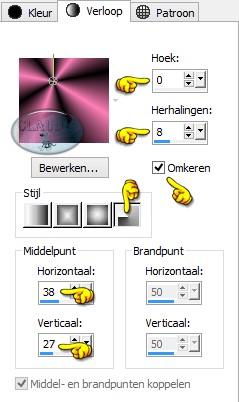 |
Vul de afbeelding met dit Verloop.
Aanpassen - Vervagen - Gaussiaanse vervaging : Bereik = 40%
Effecten - Insteekfilters - Xenofex 1 - Stamper :
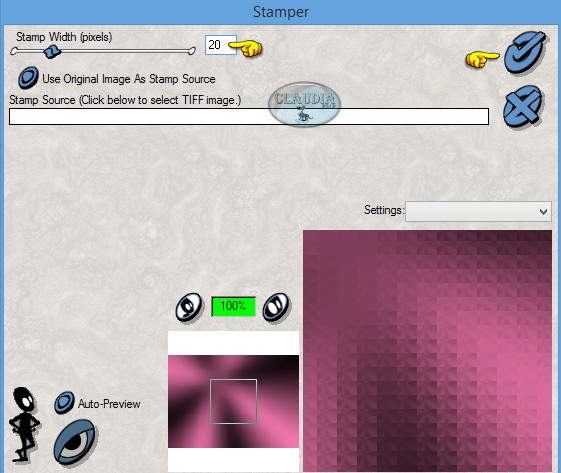 |
Lagen - Dupliceren.
Afbeelding - Formaat wijzigen : 90%, formaat van alle lagen wijzigen niet aangevinkt.
Aanpassen - Scherpte - Verscherpen.
Effecten - 3D Effecten - Slagschaduw :
Verticaal = 5
Horizontaal = 5
Dekking = 50
Vervaging = 5
Kleur = Zwart (#000000)
Herhaal de slagschaduw maar nu met Verticaal en Horizontaal op : -5.
Effecten - Reflectie effecten - Weerspiegeling :
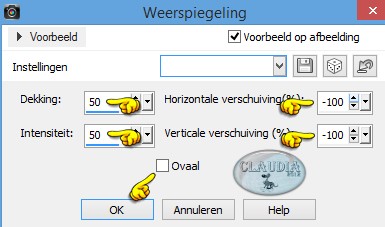 |

2. Open uit de materialen de tube : face56.
Bewerken - Kopiëren.
Ga terug naar je werkje.
Bewerken - Plakken als nieuwe laag.
Plaats de tube rechts op je werkje (zie voorbeeld van de les bovenaan)
Effecten - 3D Effecten - Slagschaduw : de instellingen staan goed.
Effecten - Insteekfilters - Xero - Improver :
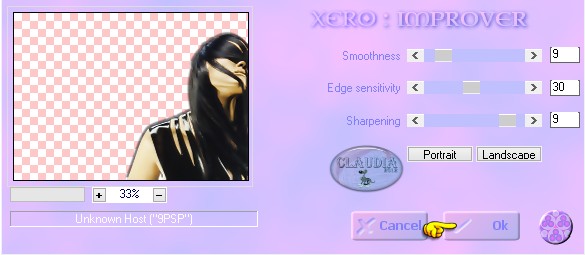 |

3. Open uit de materialen de tube : kjb_gjane_hairspray.
Bewerken - Kopiëren.
Ga terug naar je werkje.
Bewerken - Plakken als nieuwe laag.
Afbeelding - Formaat wijzigen : 2 x 50%, formaat van alle lagen wijzigen niet aangevinkt.
Aanpassen - Scherpte - Verscherpen.
Plaats de flakon naar links op je werkje (zie het voorbeeld van de les bovenaan)
Effecten - 3D Effecten - Slagschaduw : de instellingen staan goed.
Herhaal de slagschaduw maar nu met Verticaal en Horizontaal op : 5.

4. Ga naar het Kleurenpallet en draai de kleuren om, zodat zwart bovenaan staat en het Verloop onderaan :
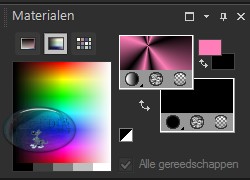 |
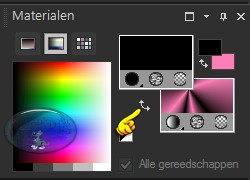 |
Activeer het Tekstgereedschap en met een font en grootte naar keuze, streekbreedte op 1, typ je nu de tekst
"Hairspray" of een andere tekst die bij jouw werkje past.
Draai de tekst naar eigen inzicht.
Klik nu met de rechtermuisknop op de tekstlaag in het Lagenpallet en kies daar de optie "Omzetten in rasterlaag".
Plaats de tekst op je werkje zoals op het voorbeeld bovenaan de les.
Aanpassen - Scherpte - Verscherpen.
Effecten - Insteekfilters - Graphics Plus - Cross Shadow :
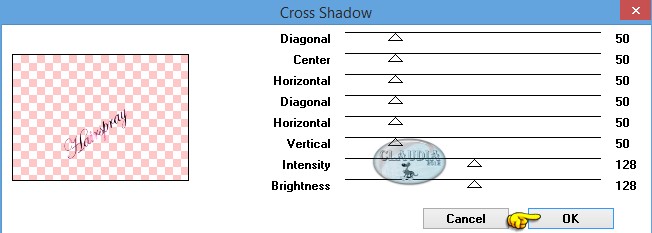 |
Lagen - Dupliceren.
Activeer de onderste van deze 2 tekstlagen in het Lagenpallet (= Raster 4)
Effecten - Textuureffecten - Mozaïek-glas :
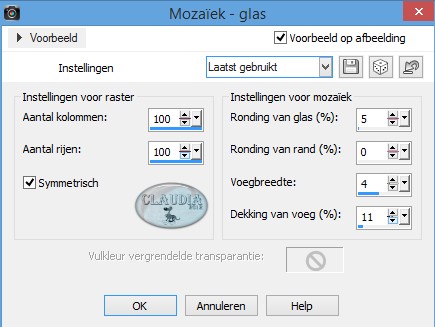 |
Ga naar het Kleurenpallet en draai de kleuren terug om en zet het Verloop terug op de normale kleur.

5. Activeer terug de bovenste laag in het Lagenpallet (= Kopie van Raster 4)
Lagen - Nieuwe rasterlaag.
Selecties - Alles selecteren.
Vul de selectie met de zwarte Achtergrondkleur : #000000.
Selecties - Wijzigen - Inkrimpen : Aantal pixels = 1.
Vul de selectie met de Voorgrondkleur : #FE7EB7.
Selecties - Wijzigen - Inkrimpen : Aantal pixels =1.
Vul de selectie met de zwarte Achtergrondkleur.
Selecties - Wijzigen - Inkrimpen : Aantal pixels =1.
Druk nu 1 x op de Delete toets op je toetsenbord.
Selecties - Niets selecteren.

6. Lagen - Nieuwe rasterlaag en plaats hierop je watermerkje.
Lagen - Samenvoegen - Zichtbare lagen samenvoegen.

7. Lagen - Nieuwe rasterlaag.
Activeer het Selectiegereedschap - Selectie uit vrije hand - Van punt tot punt, met Doezelen op 5.
Maak nu een selectie zoals op het voorbeeld :
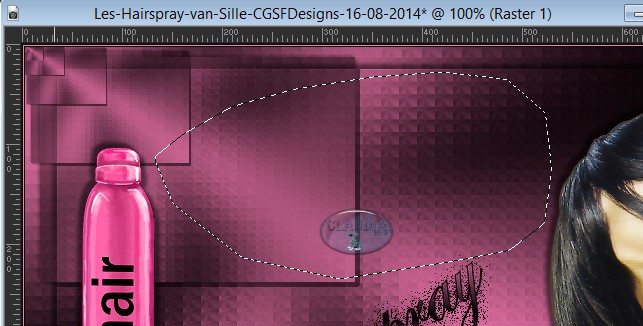 |
Dit is de plek waar de nevel zal verschijnen.
Ga naar het Kleurenpallet en zet de Voorgrondkleur terug op het Verloop.
Vul de selecteie met het Verloop.
Selecties - Niets selecteren.
Aanpassen - Vervagen - Gaussiaanse vervaging : Bereik = 20%.
Effecten - Textuureffecten - Mozaïek-glas : de instellingen staan goed.
Lagen - Dupliceren : doe dit 2 x zodat je in totaal 3 lagen hebt in het Lagenpallet :
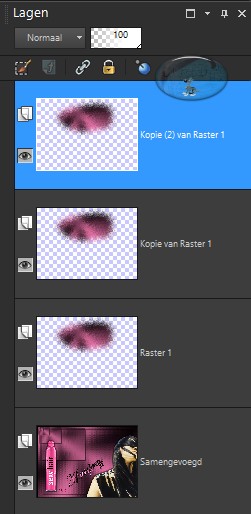 |
De bovenste van de 3 lagen blijft de actieve laag (= Kopie (2) van Raster 1)
Aanpassen - Ruis toevoegen/verwijderen - Ruis toevoegen : (= Grofkorreligheid)
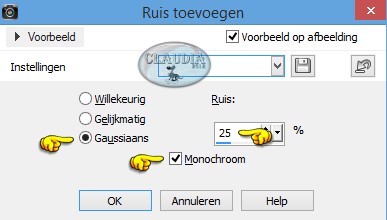 |
Activeer de laag eronder (= Kopie van Raster 1)
Aanpassen - Ruis toevoegen/verwijderen - Ruis toevoegen : zelfde instellingen,
alleen het getal bij Ruis veranderen naar 20%.
Activeer de originele laag (= Raster 1)
Aanpassen - Ruis toevoegen/verwijderen - Ruis toevoegen : ook hier dezelfde instellingen en ook hier
het getal bij Ruis veranderen naar 15%.

8. Activeer de onderste laag in het Lagenpallet (= Samengevoegd).
Deze laag blijft tot het einde van de les de actieve laag !!!
Sluit de zichtbaarheid van de lagen "kopie van Raster 1" en "Kopie (2) van Raster 1"
door op de oogjes
te klikken in het Lagenpallet.
Bewerken - Kopiëren Speciaal - Samengevoegd kopiëren.
*****
Open nu Animatie Shop.
(Verder in de les noem ik deze AS)
*****
Bewerken - Plakken - Als nieuwe animatie.
Ga terug naar PSP.
Sluit de zichtbaarheid van de laag "Raster 1" en open de eerste kopie laag (= Kopie van Raster 1)
Bewerken - Kopiëren Speciaal - Samengevoegd kopiëren.
Ga naar AS.
Bewerken - Plakken - Na actieve frame.
Ga terug naar PSP.
Sluit nu de eerste kopie laag (= Kopie van Raster 1) en open de tweede kopie laag (= Kopie (2) van Raster 1)
Bewerken - Kopiëren Speciaal - Samengevoegd kopiëren.
Ga naar AS.
Bewerken - Plakken - Na actieve frame.
We blijven in AS.
Klik met de muis in het 1ste frame.
Als je niet alle frames ziet, draai dan even met het scrollwieltje van de muis.
Bewerken - Alles selecteren (je kunt eventueel nog de snelheid van de nevel aanpassen via
Animatie - Eigenschappen voor frame ... hoe kleiner het getal hoe sneller de animatie en omgekeerd)
*****
Sla je werkje op als GIF-formaat en dan is deze mooie les van Sille klaar ☺



